Bài 3.2. SỬ DỤNG HIỆU ỨNG LAYER TRANG TRÍ ẢNH
Sử
dụng các hiệu ứng của Layer, bạn có thể
nhanh chóng tạo ra các hiệu ứng bóng đổ, chìm, nổi, quầng sáng.... Trong một
lớp có thể chọn nhiều hiệu ứng cùng một lúc.
XEM VIDEO HƯỚNG DẪN CỤ THỂ CÁC THAO TÁC
Thao tác:
-
Chọn theo một trong các cách sau:
+
Kích chuột vào nút Layer Styles trong bảng Layers và
chọn một trong các hiệu ứng từ danh sách.
+
Chọn một hiệu ứng từ menu con trong menu Layer > Layer Style.
+
Kích đúp chuột vào một layer thumbnail trong bảng Layers, và chọn hiệu ứng
trong bảng.
Bạn có thể lựa
chọn các hiệu ứng như sau:
- Drop Shadow: Tạo hiệu ứng bóng đổ.
- Inner Shadow:Tạo hiệu ứng bóng đổ bên trong.
- Outer Glow and Inner Glow: Tạo hiệu ứng quầng sáng ngoài và trong.
- Bevel and Emboss: Tạo hiệu ứng chìm, nổi.
- Color, Gradient, Pattern Overlay: Lấp đầy các layer bằng mầu sắc, gradient, hoặc một mẫu nền.
Sau cùng bạn đặt các tuỳ chọn trong bảng Layer Style cho phù hợp: Chế độ hoà trộn (blend mode), Độ mờ nhạt (Opacity), Góc (Angle), Distance(khoảng cách), Spread(độ nhoè), Contour (nổi bật hiệu ứng bằng nét viền), Noise(độ nhiễu) ...
 |
HỌC ONLINE MIỄN PHÍ 100%
HỌC ONLINE MIỄN PHÍ 100%
Học online qua mạng, học mọi lúc mọi nơi với hệ thống video, bài tập bài thực hành liên tục cập nhật. Tổng hợp các môn học về Tin học văn phòng, đồ họa, thiết kế web, các phần mềm tiện ích. Ngoài ra còn nhiều video về cách tính toán nhanh, mẹo vặt trong cuộc sống.
Học online qua mạng, học mọi lúc mọi nơi với hệ thống video, bài tập bài thực hành liên tục cập nhật. Tổng hợp các môn học về Tin học văn phòng, đồ họa, thiết kế web, các phần mềm tiện ích. Ngoài ra còn nhiều video về cách tính toán nhanh, mẹo vặt trong cuộc sống.









































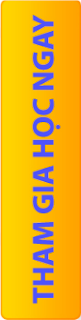

0 nhận xét:
Post a Comment